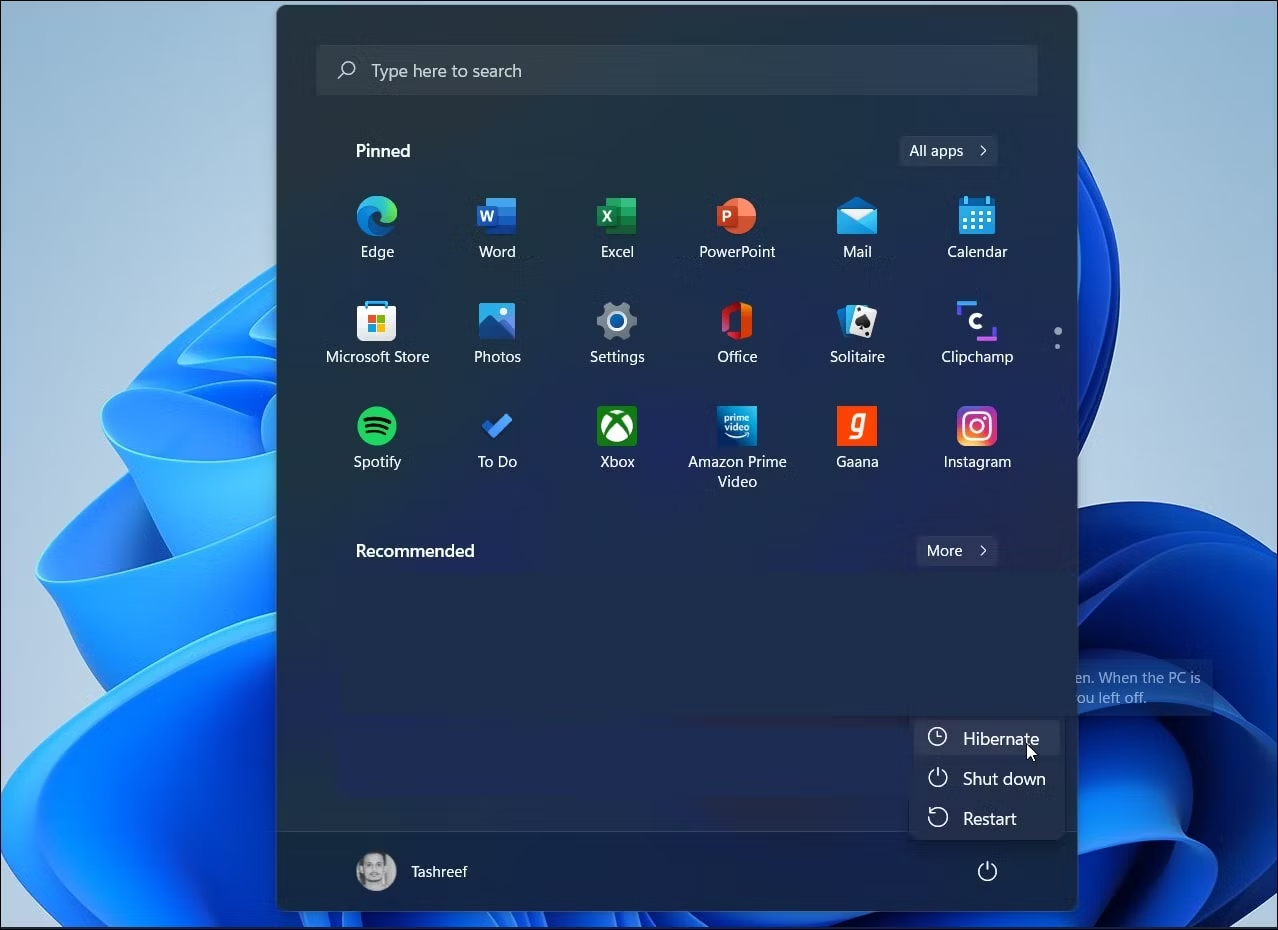
Da li je hibernacijski mod loš za vaš računar?
Funkcija hibernacije kao alternativa režimu spavanja (tzv. Sleep mod) na Windows-u je uglavnom kreirana za laptop računare. Buđenje laptopa će biti malo sporije u poređenju sa buđenjem iz režima spavanja. Hibernacija troši manje energije i računar se pokreće brže u poređenju sa uključivanjem računara i punim podizanjem sistema. Ipak hibernacija je oduvijek bila diskutabilna zbog toga što je otežano skladištenje računara.
Ovaj blog ima za cilj da odgovori na pitanje: Da li je režim hibernacije loš za računar?
Detaljnije će biti opisani primjeri iz prakse i da li je režim hibernacije štetan za dugovječnost računara.
Šta je režim hibernacije i kako funkcioniše?
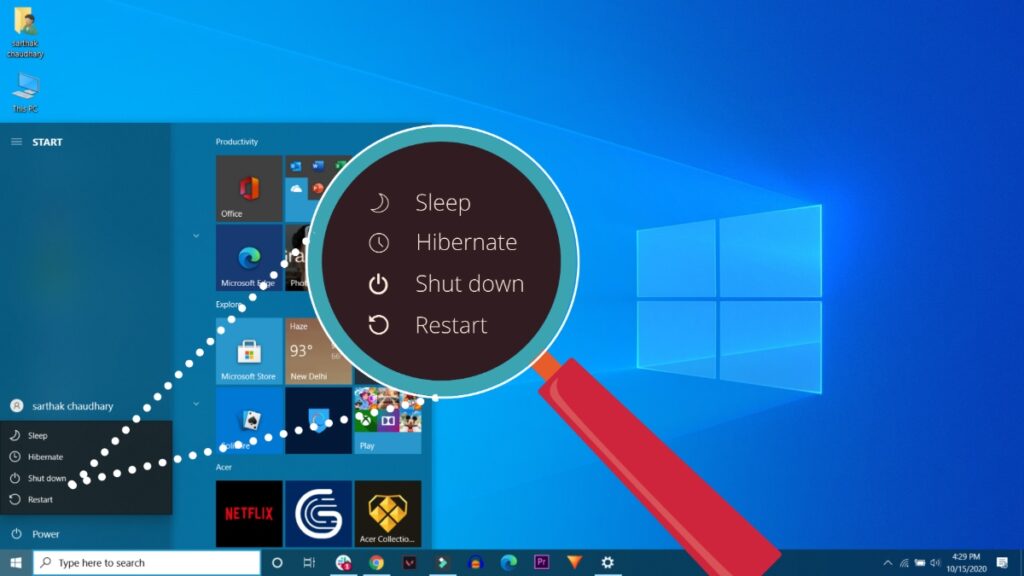
Hibernacija je način upravljanja napajanjem dostupan na Windows računarima. Korisnici mogu konfigurirati sistem za hibernaciju u stanju mirovanja radi uštede energije uz značajno smanjenje vremena pokretanja.
Kada je u hibernaciji, računar sprema sve aktivne sesije iz vaše RAM memorije na disk jedinicu za pokretanje i isključuje sistem. Kada uključite računar, on ponovo vraća podatke sa pogona za pokretanje odnosno diska u RAM kao da nikada ne isključujete računar.
U režimu spavanja (sleep mod), računar sprema sve aktivne sesije u RAM i prelazi u režim štednje energije, ali i dalje mora trošiti malo energije da bi podaci u RAM memoriji bili “živi”. Hibernacija, s druge strane, isključuje vaš računar i ne troši više energije.
To je izuzetno korisna funkcija za one koji većinu vremena provode sjedeći ispred svog kompjutera. Možete jednostavno zatvoriti poklopac laptopa dok aplikacije još uvijek rade, spakovati svoj računar i otići kući. Kada ponovo uključite računar, on vraća vaše poslednje sesije iz datoteke Hiberfil.sys. Ne morate ponovo ručno pokretati aplikacije.
Hibernacija je također vrlo korisna ako ste daleko od kuće i znate da dugo nećete imati pristup izvoru napajanja. Stavljanjem laptopa u stanje hibernacije, možete ga držati tako satima, danima ili čak sedmicama dok ne pronađete strujnu utičnicu. Kada priključite napajanje, možete uključiti laptop, otvoriti poklopac i sve je točno tamo gdje ste ga ostavili.
Laptop isa operativnim sistemom Windows su podrazumijevano konfigurisani da spavaju kada pritisnete dugme za napajanje ili zatvorite poklopac odnosno spustite ekran. Međutim, možete promijeniti podrazumijevane postavke u stanje hibernacije, u podešavanjima Power Options (Opcije Napajanja). Ove opcije napajanje se podešavaju u Control Panel-u (Kontrolnoj Tabli).
Kako da uključite režim hibernacije na vašem Windows računaru
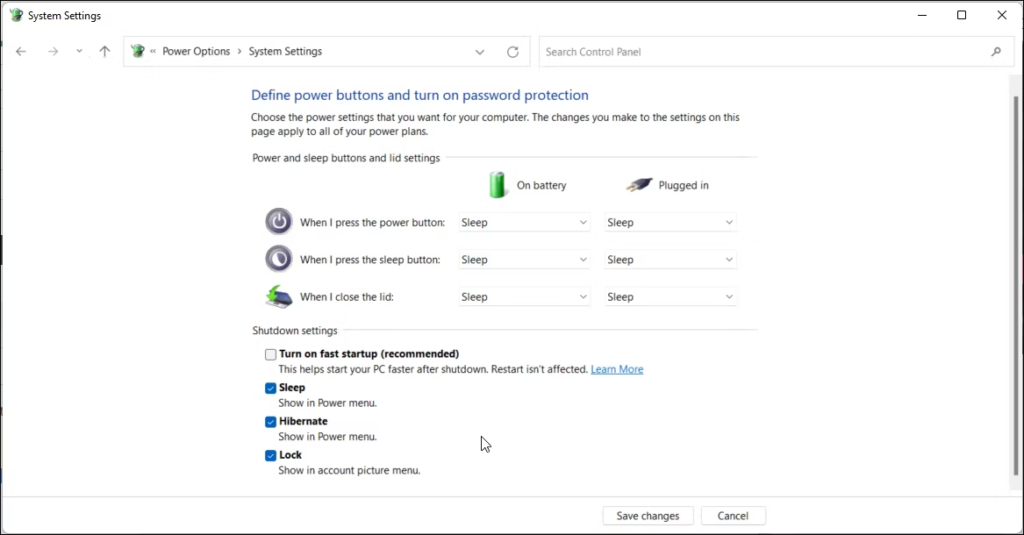
U zavisnosti od konfiguracije laptopa, funkcija hibernacije može biti onemogućena na računaru. Idite na Start > Power (Start > Napajanje) i provjerite da li se opcija hibernacije pojavljuje uz Restart, Shutdown i Sleep.
Ako ne, evo kako da omogućite hibernaciju na vašem Windows računaru.
1) Pritisnite Win + R da otvorite okvir Run.
2) Otkucajte control i kliknite OK da otvorite Control Panel.
3) Na kontrolnoj tabli idite na System and Security (Sistem i sigurnost).
4) Zatim otvorite Power Options (Opcije Napajanja).
5) U lijevom oknu kliknite na Choose what the power button does (Izaberi šta radi dugme za napajanje).
6) Kliknite na Change settings that are currently unavailable (Promijeni postavke koje trenutno nisu dostupne).
7) U sekciji Shutdown settings (Postavke isključivanja) izaberite opciju Hibernate (Hibernacija) da biste je uključili.
8) Kliknite na Save changes (Sačuvaj izmjene).
Osim toga, možete podesiti laptop tako da automatski hibernira nakon podešenog vremena. Da biste to uradili, otvorite Control Panel (Kontrolnu tablu) i idite na System and Security > Power Options (Sistem i bezbednost > Opcije napajanja); u lijevom oknu kliknite na Choose when the computer sleeps (Izaberi kada računar spava). Zatim kliknite na Change advanced power settings (Promjena naprednih postavki napajanja).
U iskačućem prozoru proširite odjeljak Sleep (Spavanje). Zatim proširite Hibernate After i postavite vrijeme za opcije Battery (Baterija) i Plugged-in opcije. Ipak, za kraće pauze, bolje je laptop ili PC ubaciti u Sleep mod (spavanje) nego u Hibernate (hibernaciju).
Ako Power option (opcija napajanja) na Control Panelu (Kontrolnoj Tabli) nedostaje onda se hibernacija može omogućiti preko Command Prompt (komandne linije).
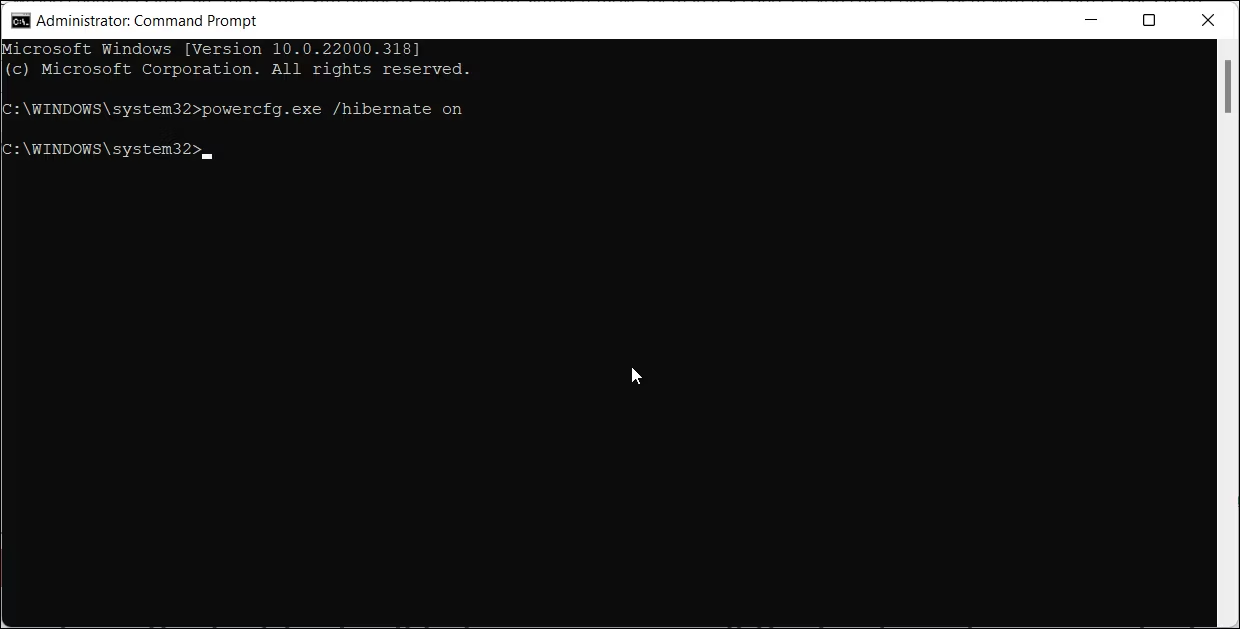
Da omogućite hibernaciju korištenjem Command Prompt-a (Komandne Linije):
1) Ukucajte cmd u Windows pretraživanje.
2) Desni klik na Command Prompt i klik na Run as administrator (Pokreni kao administrator).
3) U prozoru Command Prompt, ukucajte sljedeću komandu i pritisnite enter:
powercfg.exe /hibernate on
4) Sada idite na Power option u Control Panel-u omogućite hibernaciju.
Kakav uticaj ima korištenje hibernacije na vaš PC?
Najuobičajeniji argument protiv korištenja hibernacije je istrošenost mehaničkog tvrdog diska zbog čestog gašenja i pokretanja. Istina je da su noviji mehanički pogoni (hard diskovi) mnogo otporniji u tom pogledu i mala je vjerovatnoća da će imati većih problema zbog hibernacije. Na SSD-ovima je ovaj problem još rjeđi.
Hibernacija takođe rezerviše dio prostora za disku za pokretanje sistema (hard disk ili SSD). Fail hiberfil.sys koristi ga da sačuva trenutno stanje računara, a zatim ga vraća kada se uključi. Količina rezervisane memorije obično je jednaka količini RAM-a dostupnog na sistemu. Ako imate ograničen prostor za pohranu, možete izbrisati fail hiberfil.sys da oslobodite nešto prostora.
Da onemogućite hibernaciju:
1) Pokrenite Command Prompt kao administrator.
2) Zatim ukucajte sljedeću komandu i udarite enter:
powercfg.exe /hibernate off
3) Ovim će se hibernacija isključiti i obrisati fail hiberfil.sys oslobađajuči zauzeti prostor diska.
Da promjenite veličinu hiberfil.sys faila:
1) Pokrenite Command Prompt kao administrator.
2) Zatim ukucajte sljedeću komandu i udarite enter:
powercfg -h -size 55
3) Ovom komandom smo promijenili veličinu hiberfil.sys faila na 527 MB.
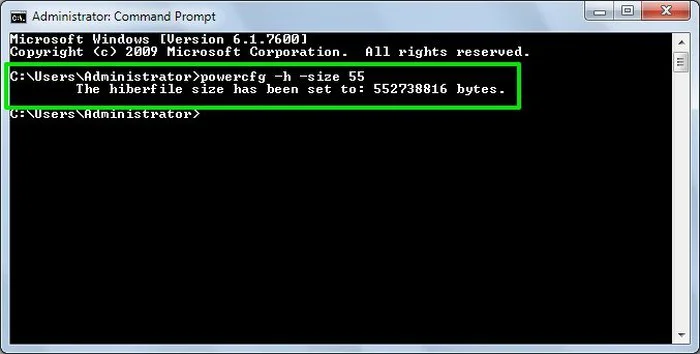
Kada koristiti hibernaciju
Razmislite o korištenju hibernacije kada pravite duže pauze, recimo na nekoliko sati ili više, ali ne želite da isključite računar i zatvorite otvorene aplikacije. Dobar primjer je rad na poslu, nakon čega nosite laptop kući da bi ste nastavili rad. Za kratke pauze, koristite sleep mode (spavanje) i isključite se ako nećete koristiti računar nekoliko dana. Slučaj upotrebe varira u zavisnosti od korisnika, ali suština je da je hibernacijski mod siguran za korištenje.
Međutim, pravilno gašenje povremeno pomaže da računar očisti RAM i oslobodi resurse za optimizaciju performansi. To može pomoći smanjivanju potrošnje energije i zaštiti sistema od strujnih udara.
Tvrdnja da hibernacija nanosi štetu životnom vijeku mehaničkog hard diska ili SSD-a nije baš mit, već pogrešno tumačenje načina na koji ciklus napajanja funkcioniše. Hibernacija ima isti efekt na vaš disk kao i redovno gašenje ili ponovno pokretanje. Iako obavlja ogromnu rundu zapisivanja kada uđete i izađete iz hibernacije, utjecaj na životni vijek pogonskog diska je minoran.
Hibernirati ili ne hibernirati? – pitanje je sad
Hibernacija je korisna funkcija. Ne zato što smanjuje vrijeme pokretanja, već zato što čuva vaše aktivne sesije. Na ovaj način možete isključiti svoj sistem, a zatim se vratiti tamo gdje ste stali bez potrebe da ispočetka sve ponovo pokrećete. Izuzetno korisno za ljude koji svakodnevno i intenzivno koriste više setova alata. To je sigurno, čisto i kontrolirano gašenje.
IPAK povremeno potpuno isključite računar i izvršite novo pokretanje sistema kako bi ste spriječili probleme sa ažuriranjima na čekanju, nepotrebnim nagomilavanjem keša i upravljanjem resursima.
